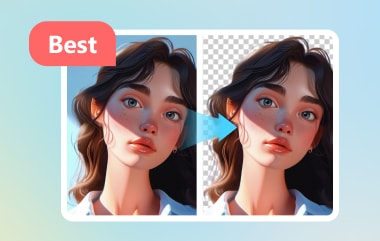A képek tárolásának legjobb módja a számítógépeken, például a Maceken, amelyek nagyobb tárterülettel rendelkeznek, mint az okostelefonok. A Mac képes megkétszerezni a benne tárolható fájlok méretét. iPhoto az egyik beépített fotóalbum, amely képeket tárol a Mac számítógépén. Nagyon kényelmes a működése a felhasználók számára kínált funkciók miatt.
Vannak azonban jelentések, amelyek szerint egyes Mac felhasználók nem rendelkeznek az említett programmal. Ebben az esetben arra a következtetésre jutunk, hogy ezt a bejegyzést kötelező elolvasni. Ez egy teljes útmutató az iPhoto funkcióiról, elérhetőségéről, használatáról és egyebekről. Kérjük, folytassa az olvasást alább.
1. rész: Mi az Apple iPhoto?
Az iPhotos egy digitális fényképkezelő alkalmazás a macOS operációs rendszerhez, amely képeket tárol. Az alkalmazás egyik funkciója, hogy segítse a felhasználókat képeik rendezésében. Lehetővé teszi mappák létrehozását és kategóriák szerinti szétválasztását. Ez a funkció segít a képek gyorsabb megtalálásában, mivel a rendszer megfelelően kezeli őket az iPhoto könyvtárban. Ezenkívül az említett egyszerű alkalmazás alapvető szerkesztőeszközöket kínál a képekhez. Néhány módosítható módosítás a színek javítása, a vágás, valamint az expozíció vagy a megvilágítási szintek beállítása. Ha ez a helyzet, esztétikussá teheti fényképeit az általa kínált alapvető szerkesztőeszközök használatával.
Még sok mindent felfedezhet az iPhoto szoftver! Segíthet fényképes diavetítések létrehozásában is az ehhez kínált megfelelő funkció használatával. Ezenkívül lehetővé teszi a képek online megosztását számtalan híres közösségi média platformon. Az a jó, hogy a feltöltést követően nem rontja az említett fájltípusok minőségét.
Van azonban néhány szomorú hírünk az Apple iPhoto-val kapcsolatban, amelyet ebben a bejegyzésben említettünk. A gyártó 2015-ben leállította az alkalmazást, és a Photos alkalmazásra cserélte. A macOS operációs rendszerének az említett évből származó korábbi verziói csak az említett alkalmazáshoz férnek hozzá. A jó dolog az, hogy az iPhoto és a Photos alkalmazások szinte ugyanazokkal a funkciókkal és funkciókkal rendelkeznek. A Fotók alkalmazás az iPhoto alkalmazás magasabb szintű verziója.
2. rész: Fényképek megosztása/importálása az iPhoto alkalmazásban
A fényképek importálása különböző eszközökről az iPhoto egyik legkényelmesebb és leggyakrabban használt funkciója. A digitális fényképezőgépek, szkennerek, iPhone-ok és iPadek olyan eszközök, amelyekről képeket importálhat. Az a jó, hogy a folyamat nem rontja a képek minőségét, mert megőrzi azok minőségét.
Ezt a műveletet azonban nem hajthatja végre vezeték nélkül, mert USB-kábelre van szüksége. Használata egyszerűbb, mint amire számított. Kérjük, vegye figyelembe, hogy az importált képeket a rendszer automatikusan importálja az iPhoto könyvtárba. Kérjük, kövesse az alábbi részletes lépéseket, hogy megtudja, hogyan importálhat képeket az iPhotoba.
1. lépésCsatlakoztassa azt az eszközt, ahol a képeket tárolta. Használhatja a USB kábelt ehhez. Nyissa meg a iPhoto programot a Mac számítógépen, és válassza ki a iPhoto gombot a fő felület bal felső sarkában. A képernyőn megjelenik egy legördülő menü rész, amely különböző opciókat tartalmaz. Ezután kattintson a Preferencia gombot egy új párbeszédpanel megnyitásához. Ezt követően kattintson a Fejlett fület a jobb felső sarokban, és ellenőrizze a Elemek másolása az iPhoto könyvtárba doboz a Importálás szakasz.
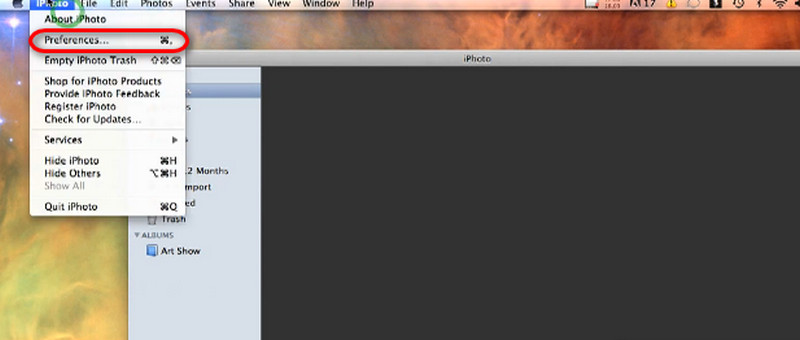
2. lépésKattints a Fájl gombot a bal felső sarokban. Ezután válassza ki a Importálás a könyvtárba gombot a legördülő menüből. Megjelenik egy kis ablak. Válassza ki azt az eszközt, ahol a képeket tárolta, és válassza ki a feldolgozni kívántakat. Később kattintson a Importálás gombot a fényképek iPhoto Library-vel való megosztásához.
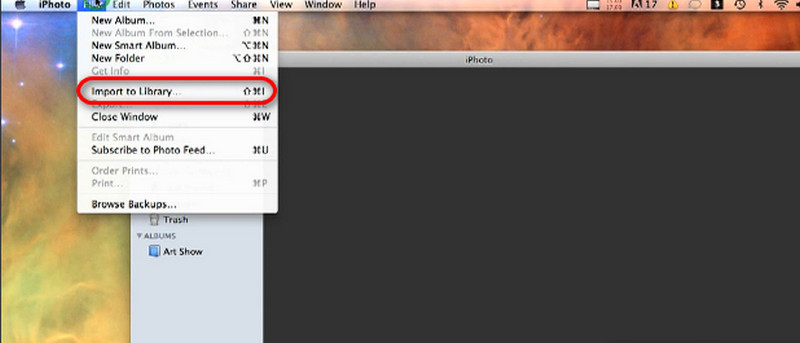
3. rész: Hogyan működik az iPhoto az iClouddal?
A képek különböző eszközökről történő importálása mellett az iPhoto az iClouddal is működik. A felhőalapú tárhely lehetővé teszi a program számára, hogy a könyvtárat feltöltse az iCloud Drive-ra. Azonban sokkal több eljárást kell végrehajtani. Hogyan működik az iPhoto az iClouddal? Először frissítenie kell a macOS és iPhoto programokat, be kell állítania az iCloud meghajtót, és engedélyeznie kell az iCloud Photo Library szolgáltatást. Nézze meg, hogyan kell végrehajtani az alábbi lépésekben említett eljárásokat.
1. lépésElőször frissítse az iPhoto és a macOS operációs rendszert a funkció eléréséhez. Nyissa meg a Mac és kattintson a alma ikonra a jobb felső sarokban. Megjelenik egy legördülő menü. Válaszd ki a Apple azonosító gombra a jobb felső sarokban, és adja meg a fiókot. Később válassza ki a iCloud gombot a képernyőn, és jelölje be a melletti négyzetet iCloud meghajtó gomb.
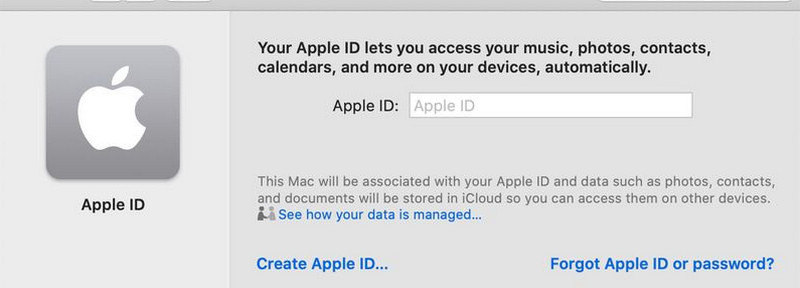
2. lépésNyissa meg a iPhoto alkalmazást, és kattintson a gombra iPhoto gombot a fő felület tetején. Megjelenik egy különböző szakaszokat tartalmazó legördülő menü. Az összes közül, kérjük, kattintson a Beállítások gombra, hogy további részeket jelenítsen meg. Kattints a iCloud fület a képernyő tetején. Később jelölje be a négyzetet iCloud Photo Library gombot, hogy engedélyezze azt a funkciót, amely lehetővé teszi a képek importálását az iCloud Drive-ra.
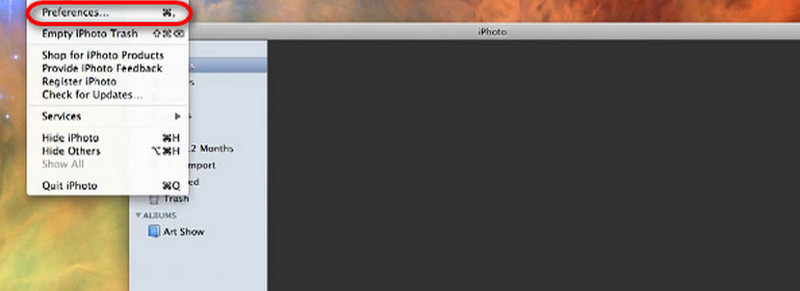
3. lépésKövetkező, itt az ideje áttelepíteni a iPhoto könyvtárat az iCloud Drive-ra. Csak ki kell nyitnia a iPhoto alkalmazást, és válassza ki a iPhoto gombot a Mac képernyő bal felső sarkában. Ezután válassza ki a preferenciák gombot a legördülő menüben további lehetőségek megtekintéséhez. Ezt követően kattintson a iCloud gomb.
4. lépésKérjük, válassza ki a Frissítés opciót a képernyőn a további opciós listák megtekintéséhez. Kattintson az iCloud Photo Library gombra a Mac képernyőjén. Később kövesse a képernyőn megjelenő utasításokat az iPhoto könyvtár iCloudba történő importálásának befejezéséhez.
Bónusz: A legjobb módja annak, hogy minőségi fotókat készítsen az iPhoto alkalmazásban
De mi van akkor, ha importálási vagy megosztási problémák miatt megrongálta az iPhoto fotóit? Ezzel bővítheti a fényképeket AVAide Image Upscaler az elmosódott vagy sérült képek helyreállításához! Az a jó benne, hogy ez egy online eszköz. Nem kell letöltenie a számítógépére.
A program számtalan képfájlformátumot támogat, beleértve a JPG-t, BMP-t és még sok mást. Javítja az elmosódott, gyenge minőségű és sérült képeket, és segít a fényképek 2×-es, 4×-es, 6×-os és 8×-os nagyításában! Élesíti a képeket, így több részletet láthat.
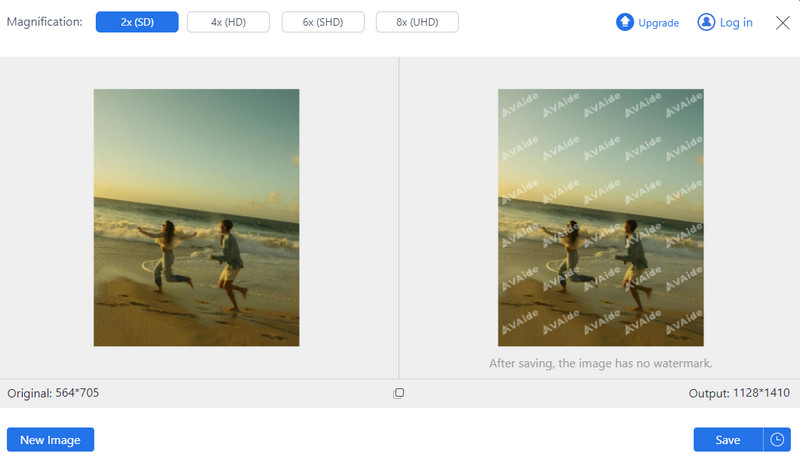
Az online eszköz lehetővé teszi a képek kötegelt feldolgozását probléma nélkül. Ráadásul az eszköz nem ad vízjelet a képtermékhez, még a nem frissített verziónál sem. Próbálja meg ezzel az online eszközzel javítani iPhoto képei minőségét.
4. rész: GYIK az iPhotóval kapcsolatban
Hogyan történik az iPhotos bejelentkezés?
Nyissa meg az iPhoto programot Mac számítógépén, és kattintson az iPhoto gombra a felső menüsorban. Ezután kattintson a Beállítások gombra a felugró lehetőségek között. Ezután válassza ki a Fiókok lapot a fő felületen, és kattintson a + gombra a további lehetőségek megtekintéséhez. A folyamathoz meg kell adnia az Apple ID-t és a jelszót. Kérjük, kövesse az utasításokat, és kattintson a Bejelentkezés vagy az OK gombra az iPhoto programfiókba való bejelentkezéshez.
Létezik iPhoto Windows operációs rendszerekhez?
Az iPhoto kizárólag a macOS korábbi verzióihoz és modelljeihez használható. Sajnos az említett alkalmazás sem érhető el Windows operációs rendszeren. A jó dolog az, hogy a Photos alkalmazást használhatja számítógépén a képek tárolására, szerkesztésére és megosztására. Az iPhoto programhoz hasonlóan alapvető szerkesztőeszközt kínál, amellyel esztétikussá teheti a képeket. Ezenkívül lehetővé teszi fényképek importálását vagy megosztását különböző eszközökről.
Végezhetek egy iPhoto letöltést?
Igen. Az iPhoto letölthető az Apple hivatalos verziójából. A biztonságos folyamat érdekében feltétlenül töltse le az említett webhelyről. Mint fentebb említettük, az iPhoto program csak a macOS operációs rendszer korábbi verzióira tölthető le. A Mac gépén OS X Lion 10.7.5 és OS X Mountain Lion 10.8.3 verzióval kell rendelkeznie. Ha letölti az említett programot, megkapja az Apple által kínált legújabb frissítéseket.
Az iPhoto eltávolíthatja a hátteret?
Nem. Az iPhoto nem tudja eltávolítani a fénykép hátterét. Amint ebben a bejegyzésben említettük, csak az alapvető szerkesztőeszközöket tudja alkalmazni a képekre. Ha inkább eltávolítja a kép hátterét, használjon harmadik féltől származó eszközt vagy online háttéreltávolítót. Az Remove Background, az Adobe Photoshop és a Photoroom olyan programok, amelyek segíthetnek az említett folyamatban.
Következtetésképpen, iPhoto for Mac A korábbi verziók és modellek kényelmesek a képek tárolására, átvitelére és szerkesztésére. A későbbi macOS verzióban azonban nem érhető el, és a Fotók alkalmazás váltotta fel. Ne aggódj. Szinte ugyanazokat a funkciókat látják el. Reméljük, ebben a bejegyzésben különböző kötelező tudnivalókat tudhat meg az említett programról. Ezen túlmenően bevezették az iPhoto-ban az AVAide Image Upscaler nevű, könnyed szoftvert az előkelő fényképekhez.

AI technológiánk automatikusan javítja képeinek minőségét, eltávolítja a zajt és kijavítja az elmosódott képeket online.
PRÓBÁLJA KI MOST